ตรวจสอบยอดยกมา ที่งบทดลอง ใน PEAK
ยอดยกมาในงบทดลองเป็นจุดเริ่มต้นที่สำคัญของการบันทึกบัญชีในแต่ละรอบ แต่บางครั้งเราอาจต้องการทราบที่มาที่ไปของตัวเลขนั้นๆ เพื่อยืนยันความถูกต้อง บทความนี้จะแนะนำวิธี ตรวจสอบยอดยกมา ที่งบทดลอง อย่างง่ายๆ ด้วยเทคนิคการปรับช่วงวันที่ของรายงาน เพื่อให้ระบบแสดงรายการเคลื่อนไหวที่ประกอบกันเป็นยอดยกมานั้น ทำให้คุณสามารถเจาะลึกเข้าไปดูรายละเอียดในบัญชีแยกประเภทและสมุดรายวันต้นทางได้
เมื่อคุณต้องการตรวจสอบว่าตัวเลขในช่อง “ยอดยกมา” (Beginning Balance) ของงบทดลองมาจากรายการใดบ้าง (เช่น ยอดยกมาของบัญชีเงินสด) คุณสามารถใช้เทคนิคการขยายช่วงวันที่ของรายงานเพื่อดูรายละเอียดได้ดังนี้
ตัวอย่าง : เป็นรูปงบทดลองที่ต้องการหาตัวเลขว่ายอดยกมามาจากไหน จากตัวอย่างจะเป็นการหาตัวเลขยอดยกมาของเงินสด
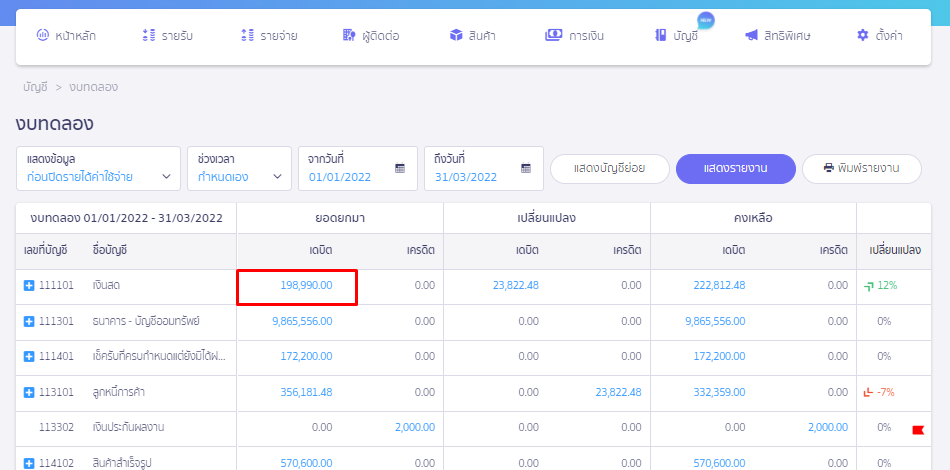
1. ตรวจสอบยอดยกมา ที่งบทดลอง โดยปรับช่วงวันที่ของงบทดลอง
ระบุข้อมูลว่าต้องการให้งบแสดงข้อมูลออกมาแบบไหน เลือกแบบช่วงเวลาแบบกำหนดเอง และระบุวันแบบกว้างๆ จนตัวเลขยอดยกมาหายไป เช่น ระบุเป็นวันที่ 01/01/2010 จากนั้นกดแสดงรายงาน
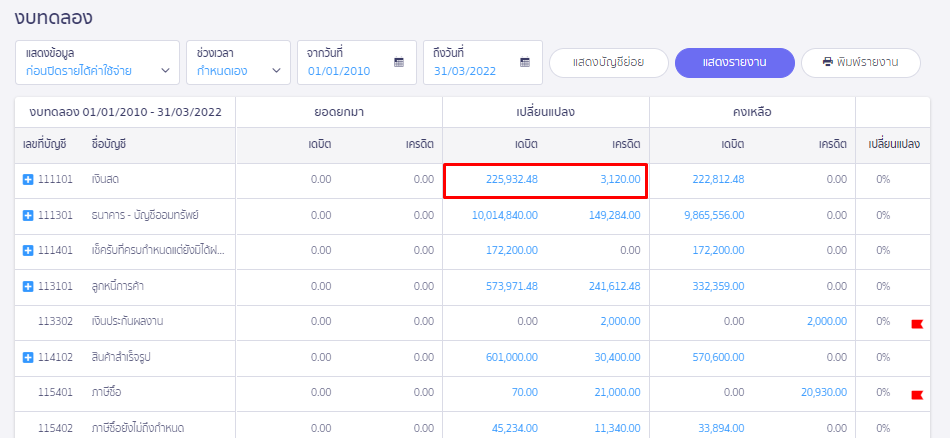
2. คลิกที่ “ยอดเปลี่ยนแปลง” เพื่อดูรายละเอียด
เมื่อกดแสดงรายงานแล้วจะพบยอดที่เปลี่ยนแปลง จากนั้นคลิกที่ตัวเลขเปลี่ยนแปลง ระบบจะลิงก์ไปที่หน้าแยกประเภท ซึ่งจะเห็นรายละเอียดแต่ละรายการว่าตัวเลขมาจากไหนบ้าง
– หากต้องการดูสมุดรายวันสามารถคลิกตัวหนังสือสีฟ้าตรงช่องสมุดรายวันได้เลย ระบบจะลิงก์เข้าที่หน้าสมุดรายวันให้
– หน้าแยกประภทสามารถกดพิมพ์รายงานเพื่อแสดงรายข้อมูลดังกล่าวได้ โดยคลิกที่พิมพ์รายงาน
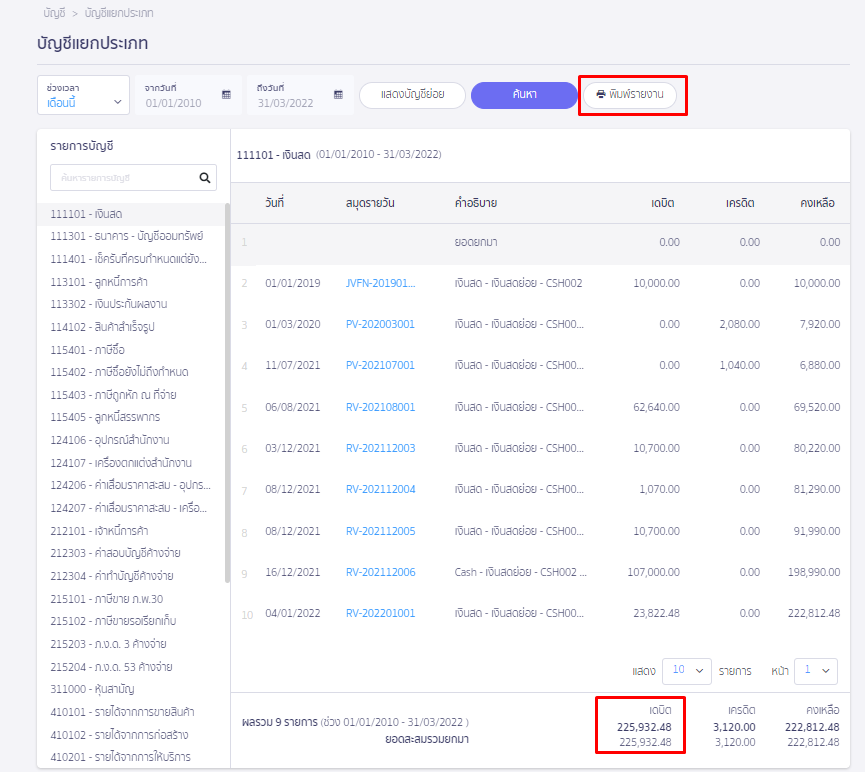
– จบขั้นตอนตรวจสอบยอดยกมา ที่งบทดลอง –